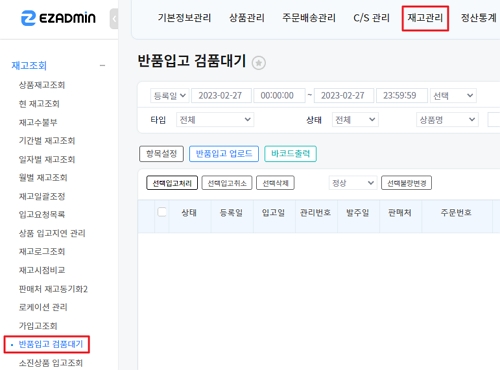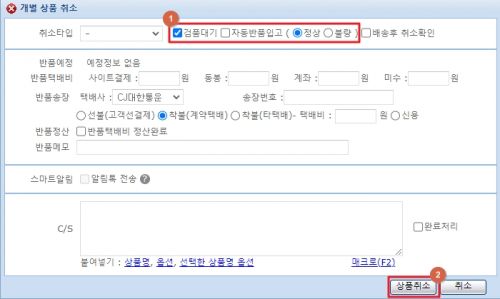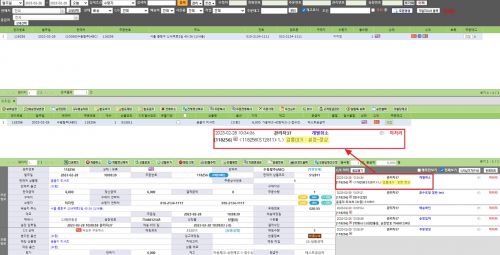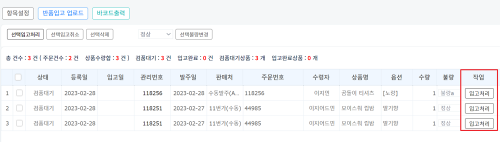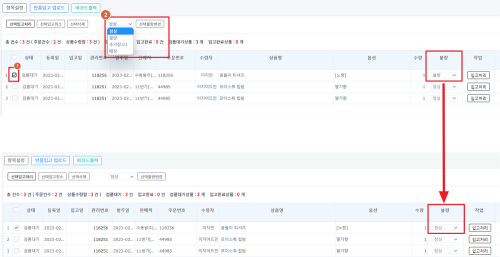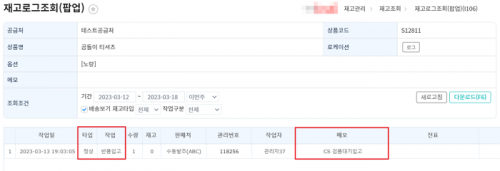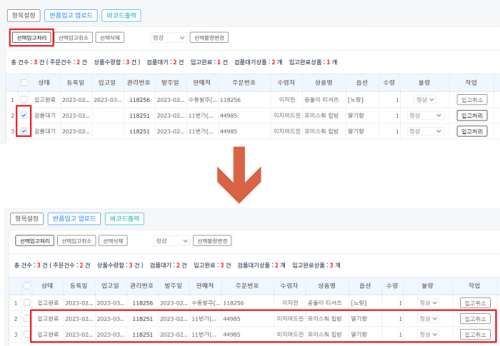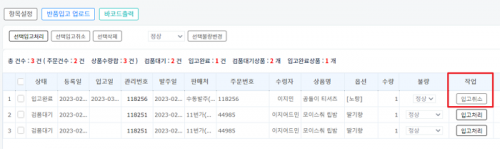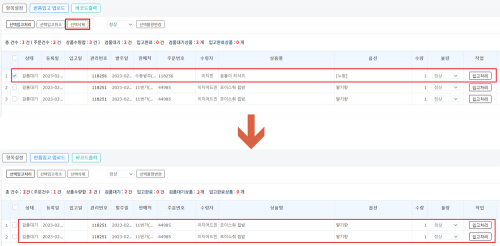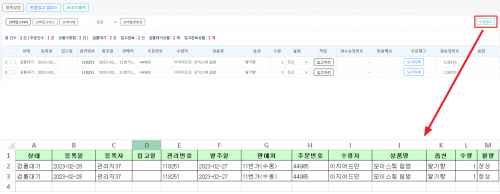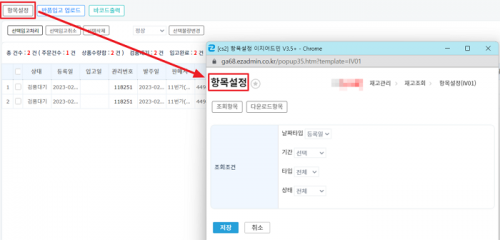"반품입고 검품대기"의 두 판 사이의 차이
둘러보기로 이동
검색으로 이동
| 1번째 줄: | 1번째 줄: | ||
| − | ==<big>''' | + | ==<big>'''개요'''</big>== |
{| width="1500px" | {| width="1500px" | ||
| 66번째 줄: | 66번째 줄: | ||
*'''배송후 취소 주문''': 주문 전체 취소인 경우에는 '''전체취소 버튼''', 일부 품목 취소인 경우에는 '''개별취소 버튼''' 사용 | *'''배송후 취소 주문''': 주문 전체 취소인 경우에는 '''전체취소 버튼''', 일부 품목 취소인 경우에는 '''개별취소 버튼''' 사용 | ||
*'''배송후 교환 주문''': '''상품 교환 버튼'''을 클릭하여 상품 교환(배송상태인 주문을 교환작업 시 자동으로 접수 상태인 C주문이 생성) | *'''배송후 교환 주문''': '''상품 교환 버튼'''을 클릭하여 상품 교환(배송상태인 주문을 교환작업 시 자동으로 접수 상태인 C주문이 생성) | ||
| + | |||
| 113번째 줄: | 114번째 줄: | ||
==<big>'''step 3. 검품 리스트 처리 및 확인하기'''</big>== | ==<big>'''step 3. 검품 리스트 처리 및 확인하기'''</big>== | ||
| − | |||
{| width="1500px" | {| width="1500px" | ||
| 155번째 줄: | 155번째 줄: | ||
{| width="1500px" | {| width="1500px" | ||
|- | |- | ||
| − | | valign="top" |[[파일:IV00.png|대체글=|섬네일|500x500픽셀|(확대하려면 클릭)]]2. 검색 후 '''작업 항목에서 입고처리 버튼을 클릭''' | + | | valign="top" |[[파일:IV00.png|대체글=|섬네일|500x500픽셀|(확대하려면 클릭)]]2. 검색 후 '''작업 항목에서 입고처리 버튼을 클릭'''하여 해당 상품을 이지어드민 재고에 입고처리 합니다. |
| + | |||
| − | '''* 해당 상품이 실제 입고처리가 되어야 하는 시점'''에서 | + | '''* 해당 상품이 실제 입고처리가 되어야 하는 시점'''에서 작업 부탁드립니다. |
|} | |} | ||
| 171번째 줄: | 172번째 줄: | ||
{| width="1500px" | {| width="1500px" | ||
|- | |- | ||
| − | | valign="top" |[[파일:IV00 001.png|대체글=|섬네일|500x500픽셀|(확대하려면 클릭)]]2-1. 만약 실제 입고하고자 하는 재고 타입이 | + | | valign="top" |[[파일:IV00 001.png|대체글=|섬네일|500x500픽셀|(확대하려면 클릭)]]2-1. 만약 실제 입고하고자 하는 재고 타입이, 검품대기 설정 시 지정한 타입이 아닌 경우, '''선택불량변경''' 작업을 통해 타입 변경이 가능합니다.<br> |
| − | <br> | + | * 타입을 변경하고자 하는 주문건만 체크하여 원하는 타입을 선택 후 '''선택불량변경을 클릭'''합니다. |
| − | + | * 저장이 따로 되지 않기 때문에 반드시 '''입고처리 직전'''에 변경할 타입으로 작업 해주셔야 합니다. | |
| − | * 타입을 변경하고자 하는 주문건만 | ||
| − | * 저장이 따로 되지 않기 때문에 반드시 '''입고처리 직전'''에 변경할 타입으로 | ||
|} | |} | ||
| 186번째 줄: | 185번째 줄: | ||
{| width="1500px" | {| width="1500px" | ||
|- | |- | ||
| − | | valign="top" |[[파일:IV00 004.png|대체글=|섬네일|500x500픽셀|(확대하려면 클릭)]] | + | | valign="top" |[[파일:IV00 004.png|대체글=|섬네일|500x500픽셀|(확대하려면 클릭)]]3. 입고처리 후 해당 상품의 로그 확인 시 타입: 정상 / 작업: 반품입고 / 메모: CS검품대기입고로 이력이 남는 것을 확인할 수 있습니다. |
|} | |} | ||
| 200번째 줄: | 199번째 줄: | ||
{| width="1500px" | {| width="1500px" | ||
|- | |- | ||
| − | | valign="top" |[[파일:IV00 | + | | valign="top" |[[파일:IV00 003.png|대체글=|섬네일|500x500픽셀|(확대하려면 클릭)]]4. 다수의 상품을 일괄 처리하고자 하는 경우에는 해당 상품들을 체크한 후 '''선택입고처리 또는 선택입고취소 버튼을 사용'''합니다. |
| + | |||
| + | |||
| + | <nowiki>*</nowiki> 설명의 편의를 위해 예시 이미지는 선택입고처리를 기준으로 보여지고 있습니다. | ||
|} | |} | ||
| 214번째 줄: | 216번째 줄: | ||
{| width="1500px" | {| width="1500px" | ||
|- | |- | ||
| − | | valign="top" |[[파일:IV00 | + | | valign="top" |[[파일:IV00 002.png|대체글=|섬네일|500x500픽셀|(확대하려면 클릭)]]5. 입고처리를 실수한 경우에는 '''작업 항목에서 입고취소 버튼을 클릭하여 검품 대기 상태로 변경'''할 수 있습니다. |
| − | |||
| − | |||
| − | |||
|} | |} | ||
| 231번째 줄: | 230번째 줄: | ||
{| width="1500px" | {| width="1500px" | ||
|- | |- | ||
| − | | valign="top" |[[파일:IV00 005.png|대체글=|섬네일|500x500픽셀|(확대하려면 클릭)]] | + | | valign="top" |[[파일:IV00 005.png|대체글=|섬네일|500x500픽셀|(확대하려면 클릭)]]6. '''선택 삭제 버튼을 클릭'''하면 선택한 상품을 반품입고 검품대기 메뉴에서 삭제합니다. |
* '''검품대기 상태'''인 상품만 삭제 처리가 가능합니다. | * '''검품대기 상태'''인 상품만 삭제 처리가 가능합니다. | ||
| 248번째 줄: | 247번째 줄: | ||
{| width="1500px" | {| width="1500px" | ||
|- | |- | ||
| − | | valign="top" |[[파일:IV00 006.png|대체글=|섬네일|500x500픽셀|(확대하려면 클릭)]] | + | | valign="top" |[[파일:IV00 006.png|대체글=|섬네일|500x500픽셀|(확대하려면 클릭)]]7. '''다운로드 버튼을 클릭'''하면 해당 검품대기 상품 리스트를 엑셀 파일로 다운로드 가능합니다. |
|} | |} | ||
| 261번째 줄: | 260번째 줄: | ||
{| width="1500px" | {| width="1500px" | ||
|- | |- | ||
| − | | valign="top" |[[파일:IV00 007.png|대체글=|섬네일|500x500픽셀|(확대하려면 클릭)]]tip. '''항목설정 버튼을 통해 조회 및 다운로드되는 | + | | valign="top" |[[파일:IV00 007.png|대체글=|섬네일|500x500픽셀|(확대하려면 클릭)]]tip. '''항목설정 버튼을 통해 조회 및 다운로드되는 항목설정을 할 수 있으며, 검색조건의 기본값 설정이 가능합니다.''' |
{| class="wikitable" | {| class="wikitable" | ||
!참조: <[[항목설정]]> | !참조: <[[항목설정]]> | ||
2023년 3월 13일 (월) 10:50 판
개요
| 이 문서에서는 재고관리 > 반품입고 검품대기 기능에 대해서 설명하고 있습니다. 반품입고 검품대기란 반품입고 검품대기는 수령자에게서 회수한 상품을 검품과정을 거쳐 입고하는 기능입니다.
상품의 회수 시점과 창고에 진열되는 시점이 다른 경우 반품입고 검품대기를 통해 상품의 회수시점이 아닌 검품 시점을 기준으로 재고를 반영할 수 있습니다.
|
step 1. 검품대기 사용 설정
| [기본정보관리 > 환경설정]
먼저 기본정보관리 > 환경설정 메뉴에서 '검품대기 사용'에 체크가 되어 있어야 사용이 가능합니다. 반품입고 검품대기 사용을 원하시는 경우, 고객센터 > 문답게시판을 통해 설정 요청 바랍니다. |
step 2. 반품입고 검품대기 설정하기
| [CS관리 > CS창]
1. CS창에서 회수된 반품 주문을 검색합니다.
|
2. 반품 유형에 따라 전체취소(개별취소) 또는 상품교환 버튼을 클릭합니다.
* 설명의 편의를 위해 개별취소를 기준으로 설명하도록 하겠습니다. 개별취소 시에는 취소하고자 하는 상품을 체크 후 진행해야 합니다. |
3. 상세 페이지에서 검품대기 항목 체크 및 정상, 불량 체크 후 상품취소를 진행합니다.
| ||||
| 4. CS내역에서 검품대기 - 정상으로 취소된 내역을 확인할 수 있습니다. |
step 3. 검품 리스트 처리 및 확인하기
| [재고관리 > 반품입고 검품대기]
1. cs창에서 설정한 검품대기 상품을 검색조건 설정을 통해 조회 및 처리가 가능합니다.
|
| 2. 검색 후 작업 항목에서 입고처리 버튼을 클릭하여 해당 상품을 이지어드민 재고에 입고처리 합니다.
|
2-1. 만약 실제 입고하고자 하는 재고 타입이, 검품대기 설정 시 지정한 타입이 아닌 경우, 선택불량변경 작업을 통해 타입 변경이 가능합니다.
|
| 3. 입고처리 후 해당 상품의 로그 확인 시 타입: 정상 / 작업: 반품입고 / 메모: CS검품대기입고로 이력이 남는 것을 확인할 수 있습니다. |
| 4. 다수의 상품을 일괄 처리하고자 하는 경우에는 해당 상품들을 체크한 후 선택입고처리 또는 선택입고취소 버튼을 사용합니다.
|
| 5. 입고처리를 실수한 경우에는 작업 항목에서 입고취소 버튼을 클릭하여 검품 대기 상태로 변경할 수 있습니다. |
6. 선택 삭제 버튼을 클릭하면 선택한 상품을 반품입고 검품대기 메뉴에서 삭제합니다.
|
| 7. 다운로드 버튼을 클릭하면 해당 검품대기 상품 리스트를 엑셀 파일로 다운로드 가능합니다. |
tip. 항목설정 버튼을 통해 조회 및 다운로드되는 항목설정을 할 수 있으며, 검색조건의 기본값 설정이 가능합니다.
|
관련 FAQ
<회수>
<반품관리>
<항목설정>